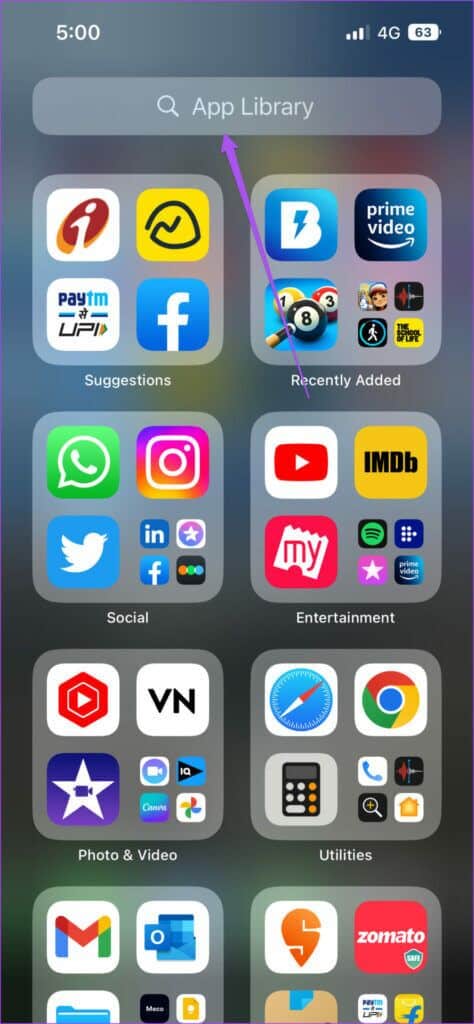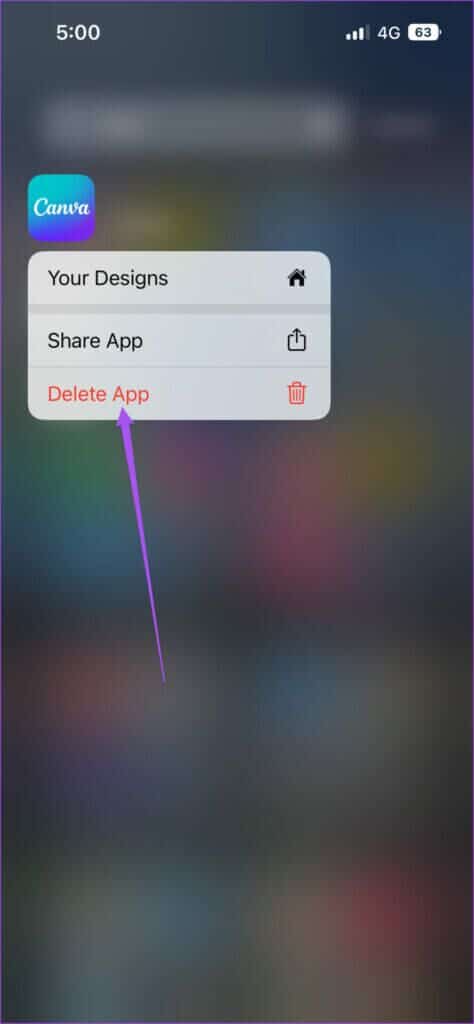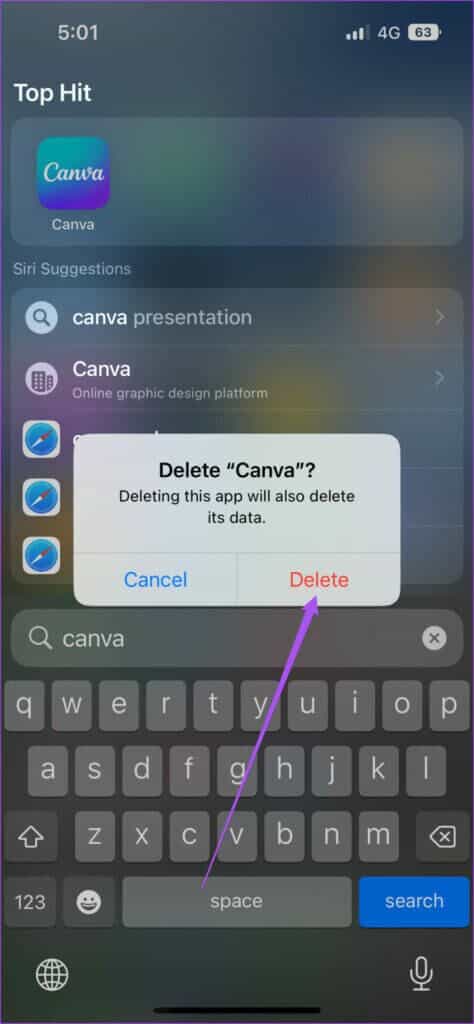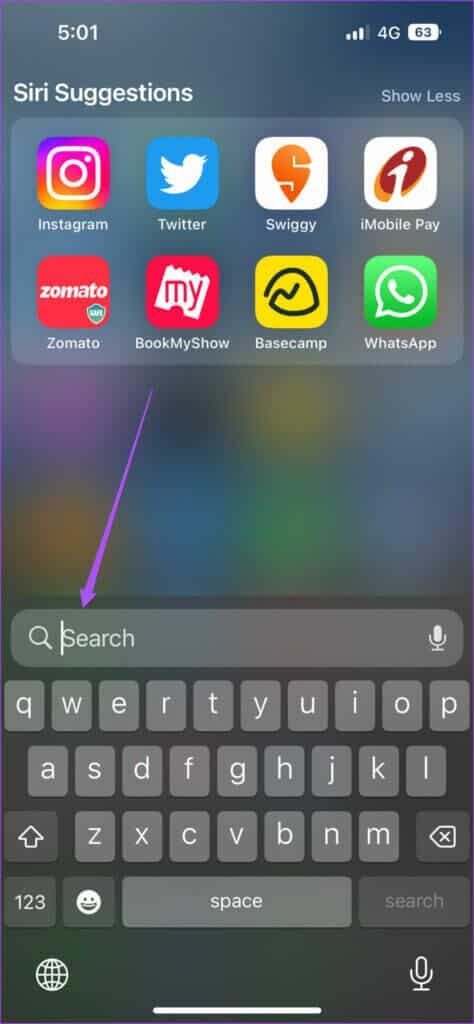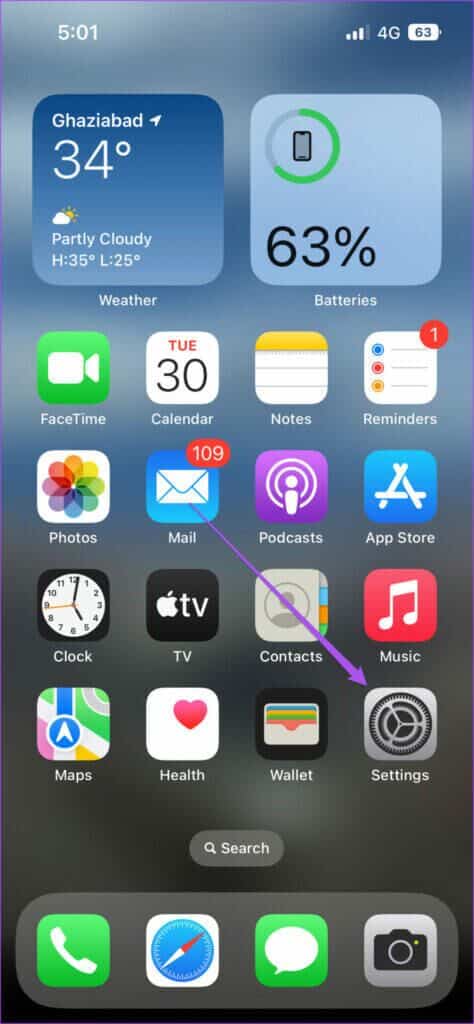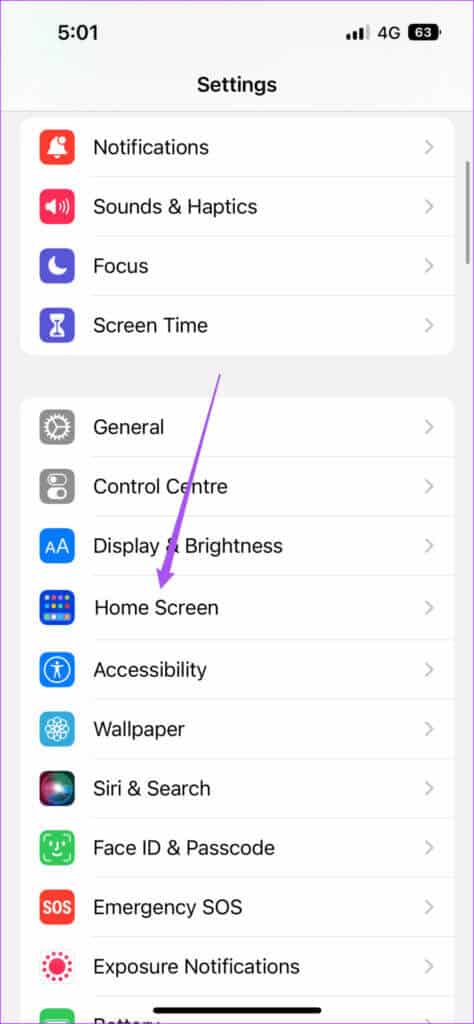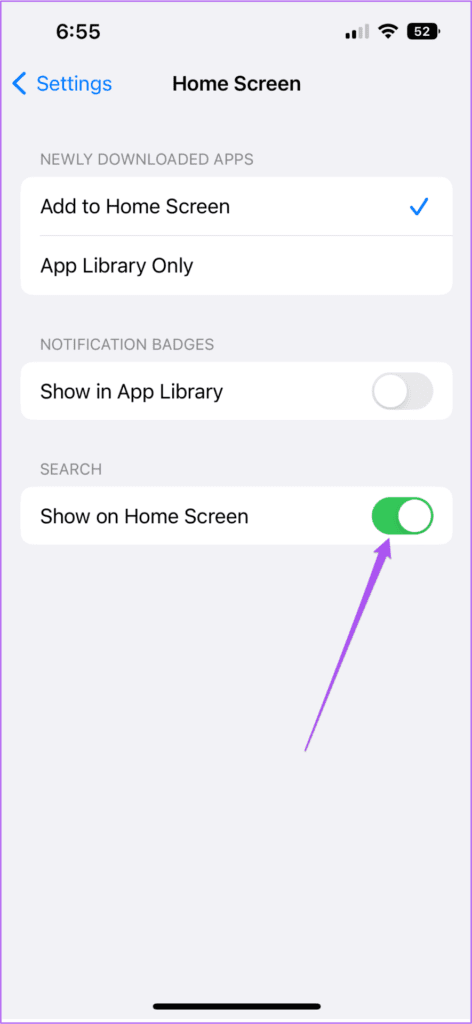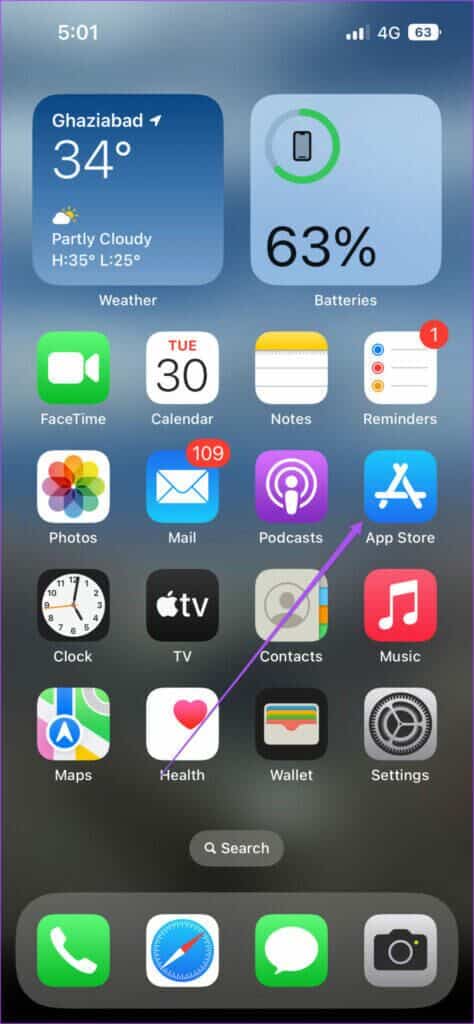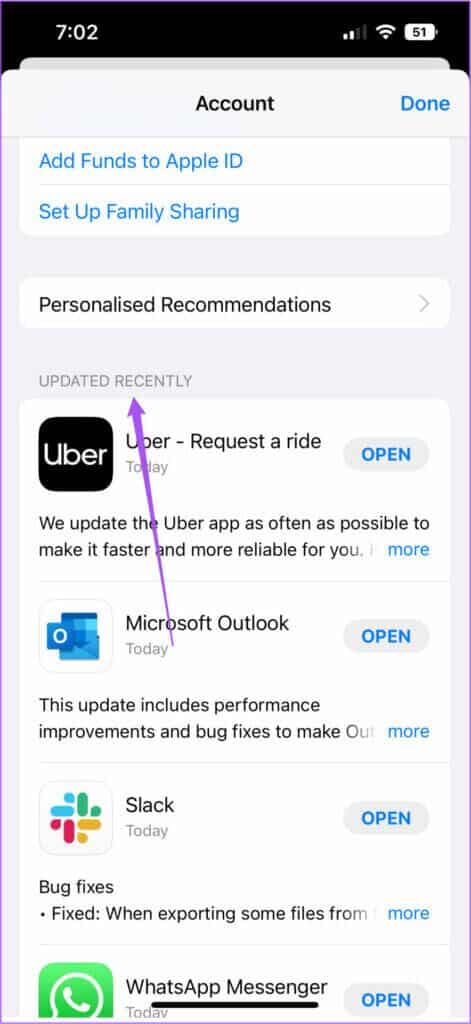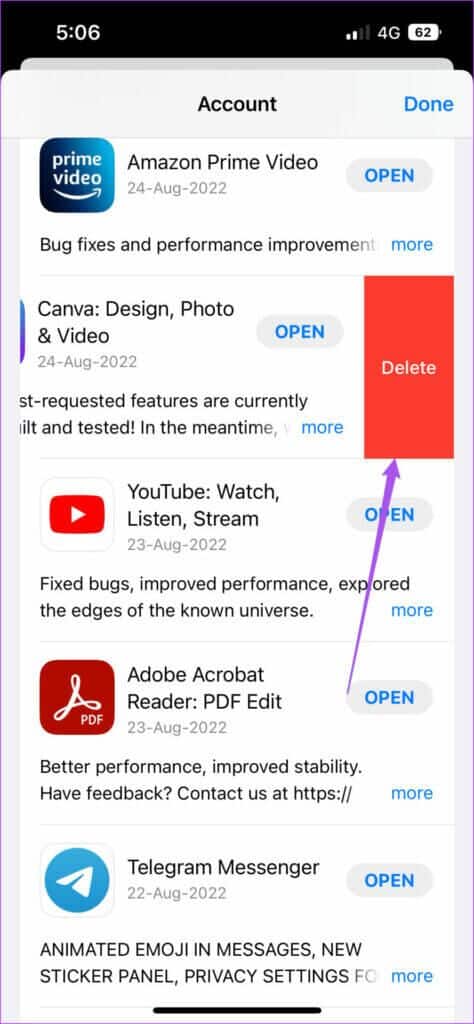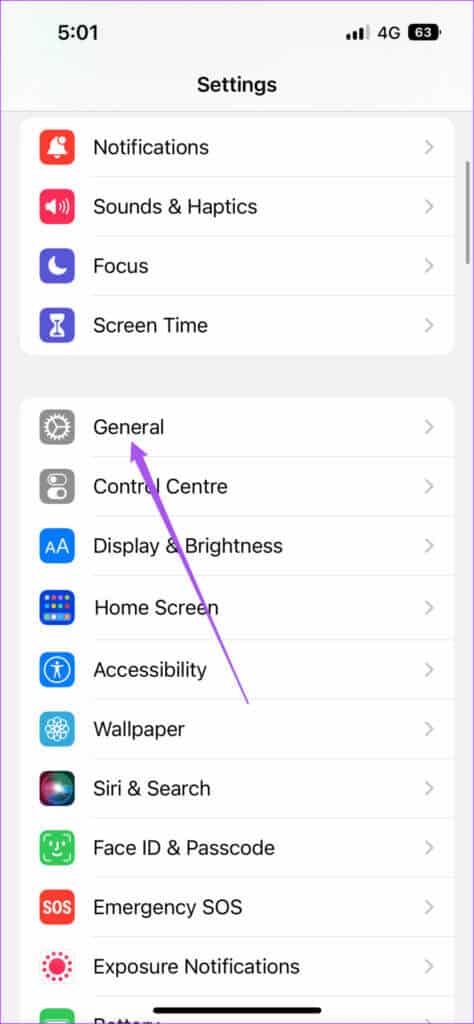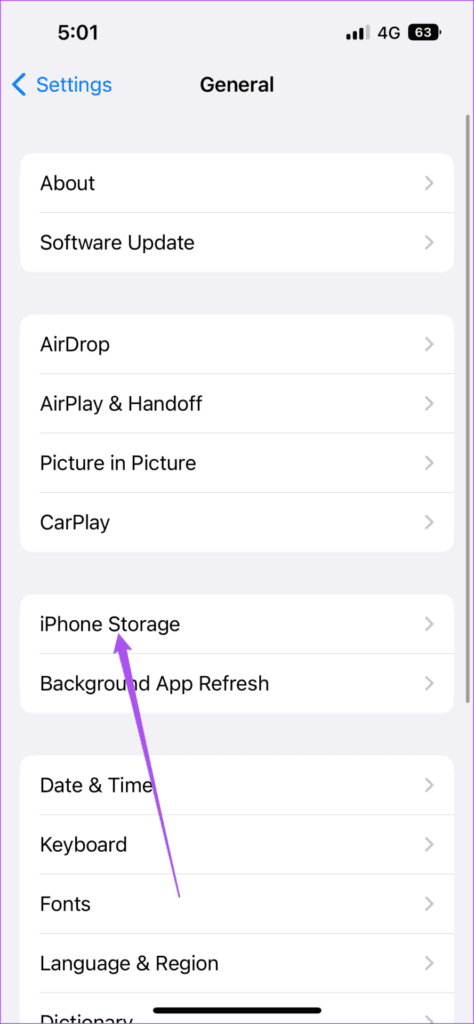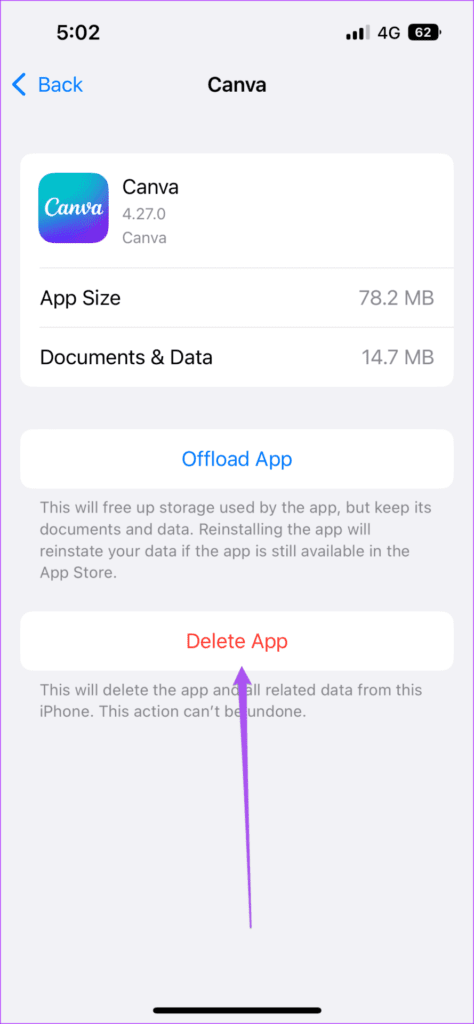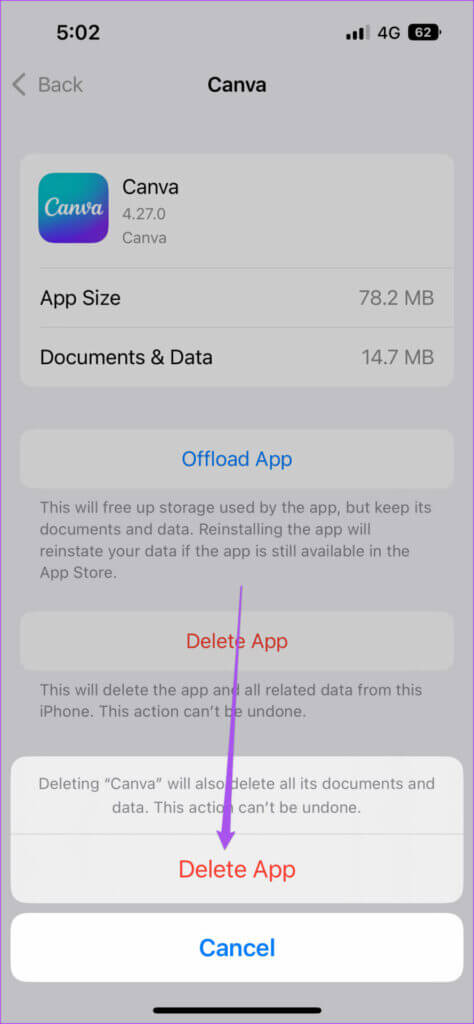Die 4 besten Möglichkeiten, versteckte Apps vom iPhone zu löschen
Nach der Veröffentlichung von iOS 14 haben Sie die Wahl Verstecke Apps auf deinem iPhone Ihre. Wenn Sie also Apps auf Ihrem iPhone nicht häufig verwenden, können Sie sie vom Startbildschirm entfernen, ohne sie zu löschen. Diese Apps erreichen Anwendungsbibliothek Es wird nicht auf Ihrem Startbildschirm angezeigt.
Möglicherweise vergessen Sie diese versteckten Apps und finden es schwierig, sie von Ihrem iPhone zu löschen. Keine Sorge, lassen Sie nicht zu, dass diese Apps Speicherplatz auf Ihrem iPhone belegen. Wir zeigen Ihnen die besten Möglichkeiten, versteckte Apps von Ihrem iPhone zu löschen.
1. Löschen Sie versteckte IPHONE-Apps mithilfe der App-Bibliothek
Apple hat die App-Bibliothek eingeführt, um die Apps auf dem Startbildschirm Ihres iPhones zu entrümpeln und eine Liste aller installierten Apps bereitzustellen. Wenn Sie eine App vom Startbildschirm entfernen, wechselt sie direkt in die App-Bibliothek. So löschen Sie eine versteckte App auf Ihrem iPhone mithilfe der App-Bibliothek.
Schritt 1: Wischen Sie auf dem iPhone-Startbildschirm nach links, bis Sie erreichen Anwendungsbibliothek.
Schritt 2: Klicke auf Suchleiste في Anwendungsbibliothek Und tippe Der Name der Anwendung die Sie löschen möchten.
Schritt 3: Nachdem das Symbol erscheint Die Anwendung Drücken Sie lange darauf, um es anzuzeigen Optionen.
Schritt 4: Klicke auf Entfernen Sie die Anwendung.
Schritt 5: Klicke auf Löschen, um Ihre Auswahl zu bestätigen.
2. Löschen Sie versteckte IPHONE-Apps mit der Spotlight-Suche
Die Spotlight-Suche ist ein schnelles Tool, mit dem Sie fast alles auf Ihrem iPhone oder im Internet finden können. Um eine versteckte App auf Ihrem iPhone zu löschen, können Sie die Spotlight-Suche verwenden.
Schritt 1: Wischen Sie auf dem Startbildschirm Ihres iPhones nach unten oder tippen Sie unten auf das Suchsymbol.
Schritt 2: Geben Sie den Namen der versteckten App oben in die Spotlight-Suchleiste ein.
Schritt 3: nach dem Erscheinen App-Symbol Drücken Sie lange darauf, um es anzuzeigen Optionen.
Schritt 4: Klicke auf Löschen Sie die Anwendung.
Schritt 5: Klicken Sie auf Löschen, um Ihre Auswahl zu bestätigen.
Bonus-Tipp - Entfernen Sie das Spotlight-Suchsymbol vom Startbildschirm auf dem iPhone
Mit iOS 16 können Sie das Spotlight-Suchsymbol auf Ihrem Startbildschirm verwenden, um Apps zu entfernen. Hier ist, wie es geht.
Schritt 1: Öffne eine App die Einstellungen auf Ihrem iPhone.
Schritt 2: Scrolle nach unten und tippe auf Hauptbildschirm.
Schritt 3: Drücken Sie den Kippschalter neben Auf dem Startbildschirm anzeigen Unter Suchen deaktivieren Sie die Funktion.
3. LÖSCHEN SIE VERSTECKTE IPHONE-APPS AUS DEM APP STORE
Der App Store auf Ihrem iPhone ist eine gute Ressource, um alle auf Ihrem iPhone installierten Apps zu finden und unerwünschte Apps zu löschen. Hier ist, wie es geht.
Schritt 1: Eröffne einen Laden Anwendungen Auf einem Gerät iPhone Ihre.
Schritt 2: Klicken Sie auf das Symbol Profil in der oberen rechten Ecke.
Schritt 3: Scrollen Sie nach unten und suchen Sie den Namen der App unter Letzte und verfügbare Updates.
Schritt 4: Wenn die App verfügbar ist unter die beiden Menüs , wischen Sie auf seinem Namen nach links.
Schritt 5: Klicke auf löschen Um die Anwendung zu entfernen.
Sie können auch die Suchfunktion im App Store verwenden. Wenn es nicht funktioniert, lesen Sie unsere Anleitung So beheben Sie, dass die Suche im App Store auf dem iPhone nicht funktioniert.
4. Löschen Sie versteckte IPHONE-Apps aus dem internen Speicher auf dem IPHONE
Wenn Sie die versteckte App in der kürzlich aktualisierten Liste im App Store nicht finden können, können Sie sie aus dem internen Speicher Ihres iPhones löschen. Hier ist wie.
Schritt 1: Öffne eine App die Einstellungen auf Ihrem iPhone.
Schritt 2: Scrolle nach unten und tippe auf Jahr.
Schritt 3: Klicke auf iPhone-Speicher.
Möglicherweise müssen Sie warten, bis alle App-Speicherdetails auf dem Bildschirm angezeigt werden.
Schritt 4: Scrollen Sie nach unten und tippen Sie auf die App, die Sie löschen möchten.
Schritt 5: Klicke auf Löschen Sie die Anwendung.
Schritt 6: Klicke auf App löschen Unten, um Ihre Wahl zu bestätigen.
Sie können die gleichen Schritte verwenden, um eine App zu löschen, die viel Speicherplatz auf Ihrem iPhone beansprucht. Sie können auch unseren Beitrag über lesen So geben Sie iCloud-Speicher auf dem iPhone frei.
Ausblenden, suchen und löschen
Versteckte Apps können manchmal viel Speicherplatz auf Ihrem iPhone beanspruchen. Aber gleichzeitig können Sie ablenkende Apps vom Startbildschirm entfernen, indem Sie sie ausblenden. Mit Apps wie Safari können Sie Verknüpfungen zu Websites auf Ihrem Startbildschirm erstellen, ohne die App jedes Mal öffnen zu müssen. Sie können Websites auch als Apps auf dem Startbildschirm Ihres iPhones hinzufügen. Willst du wissen wie? Sehen Sie sich unseren Leitfaden an Warum Sie mit Safari auf dem iPhone Websites zum Startbildschirm hinzufügen sollten.